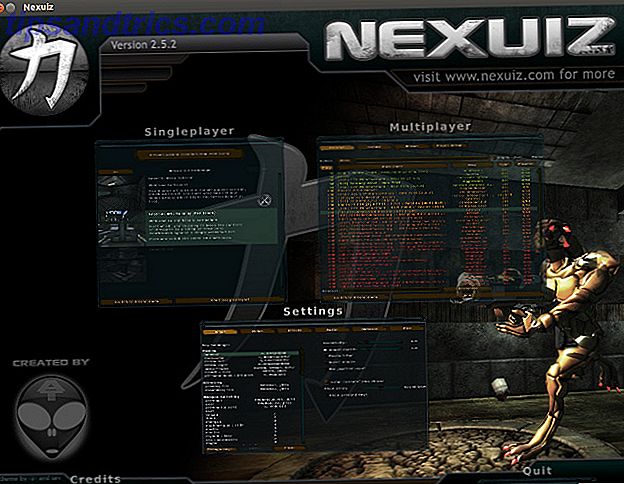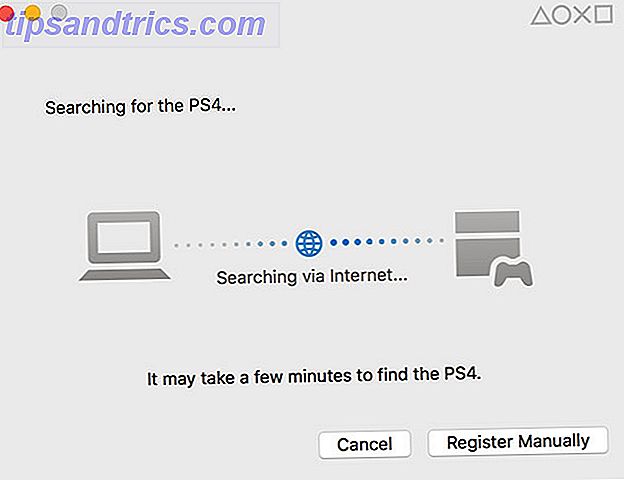Det finns många anledningar som du kanske behöver för att få telefonen tillbaka till lager. Att sälja eller göra garantikrav är bland de viktigaste. Men du behöver också göra det om du vill installera en systemuppdatering över luften. Eller kanske har du installerat så många tweaks och mods som du bara vill komma tillbaka till en del av normality.
En fabriksåterställning hjälper inte. Eventuella ändringar som du har gjort i systemet - som blinkar en anpassad ROM eller installerar Xposed-moduler 12 Bästa Xposed-moduler för anpassning av Android 6.0 Marshmallow 12 Bästa Xposed-moduler för anpassning av Android 6.0 Marshmallow Dessa Xposed-moduler kan allvarligt anpassa och förbättra din Android-telefon eller tablett, även om den kör den nyaste Android 6.0 Marshmallow! Läs mer - kan bara ångras genom att göra ytterligare ändringar i systemet.
I den här guiden tar vi en titt på de tre viktigaste sätten att återgå till lager. Oavsett om det innebär att du går helt oroad med en låst bootloader eller bara återgår till lagret ROM men håller root access, hittar du ett alternativ som fungerar för dig.
En Nandroid Backup
Det snabbaste sättet att återställa telefonen tillbaka till sin lager-ROM är att återställa din Nandroid-säkerhetskopia. Vad är en Nandroid Backup och hur exakt fungerar det? Vad är en Nandroid Backup och hur exakt fungerar det? Du behöver den säkerhetskopieringen när du är klar. Läs mer . Om du antar att du har en aktuell tillgänglig, borde det inte leda till mycket eller någon förlust av data.
En Nandroid backup är ett fullständigt system backup som skapats i återhämtningen. Du borde skapa en varje gång du blinkar en ny ROM eller installerar någon form av mod. Det är det första verktyget du ska använda om du någonsin muren din telefon Hur man återställer en murad Android-telefon Hur man återställer en murad Android-telefon Om du av misstag har brickat din Android-telefon och behöver fixa den, så är det så. Läs mer .
En Nandroid-backup skapar en komplett ögonblicksbild av din telefon: operativsystemet, appar, data och allt annat. Återställer det därför återställer den ROM du använde vid den tiden. Om du har en säkerhetskopia som du tog när du använde lagervärdet, så är du inställd.
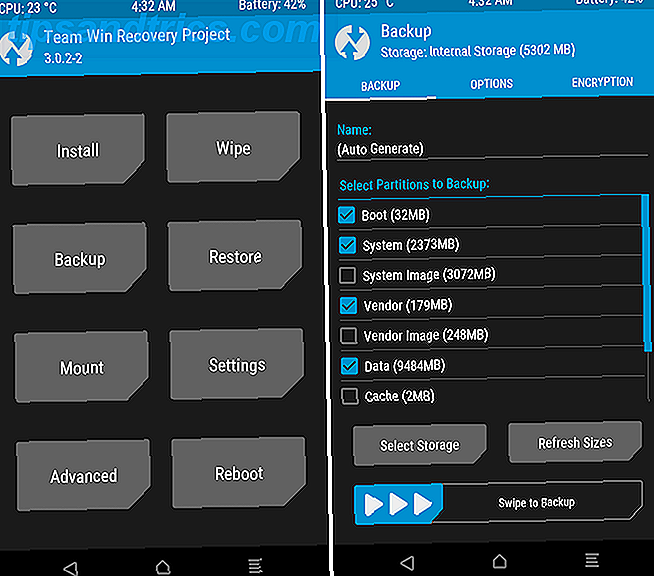
Med det sagt, att använda en Nandroid backup för att återgå till lager är bara ett kortsiktigt alternativ. Säkerhetskopieringen kommer att återställa dina gamla appar och data, vilket innebär att appar som du har avinstallerat kommer att visas igen, och textmeddelanden som du fått sedan kommer att försvinna. Om din Nandroid är mer än en dag eller två gammal, kanske du vill behålla det för nödsituationer bara.
Så här återställer du en Nandroid Backup
Tack och lov är stegen för att återställa en Nandroid-säkerhet relativt enkel.
- Starta din telefon till din anpassade återställning Vad är en anpassad återställning? Utforska CWM, TWRP och Friends Vad är en anpassad återställning? Exploring CWM, TWRP, och Friends Om du någonsin har ansett att tinker med din Android-enhet har du säkert läst att du behöver blinka en anpassad återställning till den innan du kan göra någonting seriöst. Men det ber om några frågor. Läs mer . Vi rekommenderar TWRP.
- Välj Återställ. Du får se en lista över alla tillgängliga säkerhetskopior.
- Välj en säkerhetskopia som gjorts med hjälp av lager-ROM.
- Välj de partitioner du vill återställa. Normalt innebär det att du bör kolla alla rutor.
- Slutligen svep baren märkt Swipe to Restore . Det tar några minuter att slutföra, då kan du starta om.
Det får dig tillbaka till ditt lager ROM. För att gå hela vägen, öppna SuperSU-appen på din telefon och gå till fliken Inställningar . Välj Full Unroot och starta sedan om din telefon igen. Det kommer nu att bli omotiverat.
Slutligen kanske du vill låsa upp din startladdare också. Hur du gör det kan variera mellan enheter. Den vanligaste metoden är att använda Fastboot Hur man använder ADB och Fastboot på Android (och varför du borde) Hur man använder ADB och Fastboot på Android (och varför du borde) Att lära sig att behärska ADB och Fastboot kan göra din Android-upplevelse mycket bättre. Läs mer med kommandot fastboot oem lås eller snabbbåt blinkande lås . Återlåsning av bootloader torkar din enhet helt. Du bör bara göra det om du absolut behöver, som om du skickar din telefon för en garantireparation eller säljer den säljer du din Android? Så här torkar du det squeaky Clean säljer du din Android? Här är hur man torkar det squeaky Clean Inte så länge sedan skrev James en artikel om alla saker du borde göra innan du säljer eller ger bort din dator eller surfplatta. De allmänna principerna var fantastiska, men vad händer om du planerar ... Läs mer.
Bläddra ett lager ROM
Om du återställer en Nandroid-säkerhetskopia inte är ett lönsamt alternativ, är nästa bästa satsning att flasha ett lager ROM. Detta kommer med det extra besväret som du förmodligen kommer att behöva utföra en fabriksåterställning under vägen, så det måste gå igenom processen att säkerhetskopiera och återställa data. Missa inte dina data: 5 Top Backup-lösningar för Android Don ' t Förlora dina data: 5 Top Backup-lösningar för Android Alla behöver säkerhetskopiera data om något händer med enheten. Skydda dig själv med dessa fantastiska backup-appar. Läs mer .
Det finns också fördelar. Det kan hända att du kan hitta en version av den ROM som är förrotad. Blinkande ROM är också mycket lätt att göra.

Det största hindret för att använda en ROM för att återgå till lager är att du lita på någon annan att skapa ROM för dig. Om du har en populär telefon med ett aktivt samhälle på XDA Developers-forumen är det här inte något problem. Om du äger en mer obskyrlig enhet, kan ett lager ROM vara svårare att hitta.
Undantaget är om du äger en OnePlus-enhet. I det här fallet kan du ladda ner en flashbar lager ROM direkt från OnePlus webbplats.
Så här blinkar du en lager ROM
Vår guide för att installera en anpassad ROM Så här installerar du en anpassad ROM på din Android-enhet Hur installerar du en anpassad ROM på din Android-enhet Klar för att återuppliva din Android-telefon eller -tablet? Installera en anpassad ROM är det bästa sättet att göra det - driva upp det med ännu bättre prestanda och funktioner. Läs mer ger dig all information du behöver. För en snabb uppdatering, här är stegen:
- Hitta ett lager ROM för din telefon. Gå till forum.xda-developers.com och leta reda på forumet för din enhet. Lager ROM finns ofta i klibbiga inlägg längst upp i utvecklingsbrädorna.
- Ladda ner ROM-skivan till din telefon.
- Säkerhetskopiera alla dina data.
- Starta till återhämtning.
- Välj Torka för att återställa telefonen. Det här är valfritt (om du inte vill bry sig om säkerhetskopiering och återställning), men det kan hända att du stöter på buggar eller ens fastnar i en startkrok om du inte gör det. Dra baren för att börja torka.
- Från startskärmen för återställning väljer du Installera och navigera dig till den lager ROM du laddat ner.
- Dra baren för att börja installationen. Du kan starta om telefonen när den är klar.
Om du hämtade ett förrotsat lager-ROM och vill behålla det så är du nu bra att gå. Om du använde en icke-rotad ROM och vill återgå helt till lager, behöver du bara göra omlastningen av startladdaren. Kom ihåg att det här kommer att torka din telefon.
Flash en fabriksbild
Den ultimata metoden för att få telefonen tillbaka till lager är att blinka en fabriksbild. Detta återgår din telefon nästan till det tillstånd den var i när du först unboxed den. Allt du behöver göra efteråt är lås uppstartsladaren, och enheten kommer att vara helt fabriks fräsch.

Fabriksbilder kommer direkt från tillverkarna av enheten, och de flesta släpper inte ut dem. Google, HTC och Motorola är bland de stora företagen som gör det, tillsammans med några entusiastfokuserade varumärken som Nextbit. Det är normalt möjligt att få fabriksbilder från Samsung och LG, men du behöver ladda ner dem från webbplatser från tredje part.
Och där de är tillgängliga är de också svåra att installera än någon av de andra metoderna vi har skisserat. Vissa kräver en manuell inställning med hjälp av ADB och Fastboot-verktyg Så här använder du ADB och Fastboot på Android (och varför du borde) Hur man använder ADB och Fastboot på Android (och varför du borde) Att lära sig att behärska ADB och Fastboot kan göra din Android-upplevelse en hel del bättre. Läs mer med kommandoraden. Några, som Samsung eller HTC, använder sin egen programvara.
Trots hindren är det bästa alternativet att blinka en fabriksbild om du någonsin behöver helt återställa enheten. Det kan också fungera som kärnvalsalternativ om du har murat din enhet och inga andra metoder för att fixa det fungerar.
Så här blinkar du en fabriksbild
Förfarandet för att blinka en fabriksbild kan skilja sig från en enhet till en annan. När det gäller en pixel är stegen enkla:
- Hämta och konfigurera ADB och Fastboot-verktygen.
- Ladda ner fabriksbilden från Android-webbplatsen. Unzip hämtningen på skrivbordet.
- Anslut telefonen via USB och starta i snabbstartsläget.
- Starta kommandoraden eller terminalappen.
- Vid kommandotolken kör flash-all.bat på Windows, eller flash-all.sh på Mac eller Linux.
- Vänta på att den ska slutföras och starta om sedan.
Det tar dig till ett lager, oroade ROM, med lageråtervinning också. Lås uppstartsladaren, och du kommer helt åter till normal.
Andra telefoner kan ha olika instruktioner. Du hittar vanligtvis dem på samma plats där du hämtade bilderna från. Kom bara ihåg att i flertalet fall blinkar din telefon genom att blinka en fabriksbild.
Fick du tillbaka till lager?
Att komma tillbaka till lager använder samma teknik som används för att installera ROM och mods i första hand.
Om du är van att arbeta med en rotad telefon, borde det inte finnas något i den här guiden som är märkligt eller alarmerande. När du har laddat ner den ursprungliga mjukvaran eller hittat en lämplig säkerhetskopiering, bör processen ta inte mer än några minuter.
Använder du en rotad eller modifierad telefon? Vilken metod använder du för att få tillbaka den till lager? Dela dina tankar och tips i kommentarerna.